Einrichten einer einfachen Knowledge Base
Lernziele
Nachdem Sie diese Lektion abgeschlossen haben, sind Sie in der Lage, die folgenden Aufgaben auszuführen:
- Ermitteln und Zuweisen von Knowledge-Benutzerlizenzen
- Aktivieren von Knowledge
- Verwenden des geführten Flows zum Einrichten von Knowledge
- Erstellen und Veröffentlichen eines Artikels
Zählen und Zuweisen von Knowledge-Lizenzen zu Benutzern
Maria macht sich bereit, Lizenzen für Lightning Knowledge zu kaufen. Zunächst muss sie herausfinden, wer sie benötigt. Jeder einschließlich des Bürohunds Sunny? Sie recherchiert weiter. Es scheint, als würden Sunny und die meisten Agenten Lizenzen nicht direkt benötigen, da sie Artikel lesen. Sie erstellen sie nicht. Alle internen Benutzer können Artikel ohne spezielle Lizenz lesen. Wenn Sunny lesen könnte, bräuchte er auch keine.
Aber Ada und Maria tun mehr als nur Artikel lesen. Sie erstellen sie. Welche Art von Lizenz brauchen sie hierfür? Ursa Major arbeitet mit Service Essentials. Lightning Knowledge-Benutzerlizenzen sind in Service Essentials enthalten, sodass Maria keine Lizenzen kaufen muss. (Ermitteln Sie Ihren Lizenzbedarf mithilfe Ihres Salesforce-Kundenbeauftragten.)
Sobald Knowledge installiert ist und läuft, werden viele Personen Artikel schreiben oder bearbeiten, von Agenten und Managern zu Fachleuten und Produktverantwortlichen. Wenn dies der Fall ist, benötigt jeder von ihnen eine Lizenz. Sunny steht immer noch nicht auf Marias Liste, aber wenigstens hat sie seine Hundemarke.
Maria ist bereit, sich selbst und Ada Knowledge-Benutzerlizenzen zuzuweisen. Jetzt können sie damit beginnen, die Knowledge Base aus der Planungsphase in die Entwicklungsphase zu überführen. Maria geht folgendermaßen vor.
- Wählen Sie im Setup-Menü (
 ) Setup aus.
) Setup aus.
- Geben Sie im Feld "Schnellsuche"
Users(Benutzer) ein.
- Klicken Sie auf Users (Benutzer).
- Klicken Sie auf den Benutzernamen. Maria klickt auf Jimenez, Maria.
- Klicken Sie auf Edit (Bearbeiten) und wählen Sie Knowledge User (Knowledge-Benutzer) aus.
- Klicken Sie auf Save (Speichern).
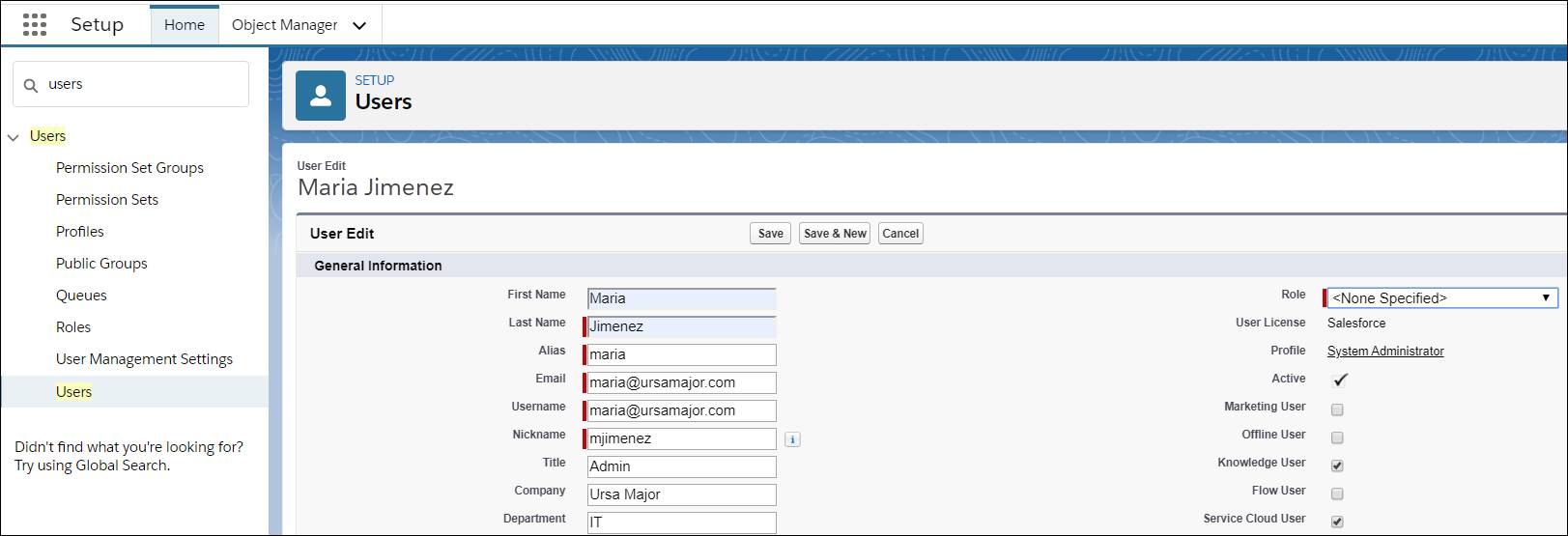
Da sie eine Knowledge-Benutzerlizenz zugewiesen hat, werden die Knowledge-Seiten zu Marias Setup hinzugefügt.
Aktivieren von Knowledge
Maria muss Knowledge für Ursa Major aktivieren, damit sie und Ada ihre Pläne umsetzen können. Sie weiß, dass sie Knowledge, sobald es einmal aktiviert ist, nicht mehr ausschalten kann. Sie macht sich an die Arbeit.
- Wählen Sie im Setup-Menü (
 ) Setup aus.
) Setup aus.
- Geben Sie im Feld "Schnellsuche" den Text
Knowledge Settings(Knowledge-Einstellungen) ein und wählen Sie Knowledge Settings (Knowledge-Einstellungen) aus.
- Wählen Sie Lightning Knowledge aktivieren aus.
Einrichten von Knowledge mit einem geführten-Flow
Maria stellt fest, dass sie mit dem Knowledge-Setup-Flow Knowledge automatisch aktivieren, Artikelautoren Lizenzen zuweisen und Datengruppen und Kategorien einrichten kann. Sie wünscht sich, sie hätte dieses einfache zeitsparende Tool kennengelernt, bevor sie Knowledge aktiviert und Ada eine Lizenz zugewiesen hat. Jetzt aber, da sie es kennt, entschließt sie sich, den Lightning Knowledge-Setup-Flow auszuführen um sicherzustellen, dass alles richtig gemacht wurde, und um Datengruppen und Kategorien einzurichten. Wenn sie später Änderungen vornehmen muss, kann sie das tun, aber mit dem Setup-Flow kann sie schnell loslegen.
- Wählen Sie im Setup-Menü (
 ) Service-Setup aus.
) Service-Setup aus.
- Zum Öffnen des Lightning Knowledge-Setup-Flows klicken Sie auf die Kachel Knowledge Setup.
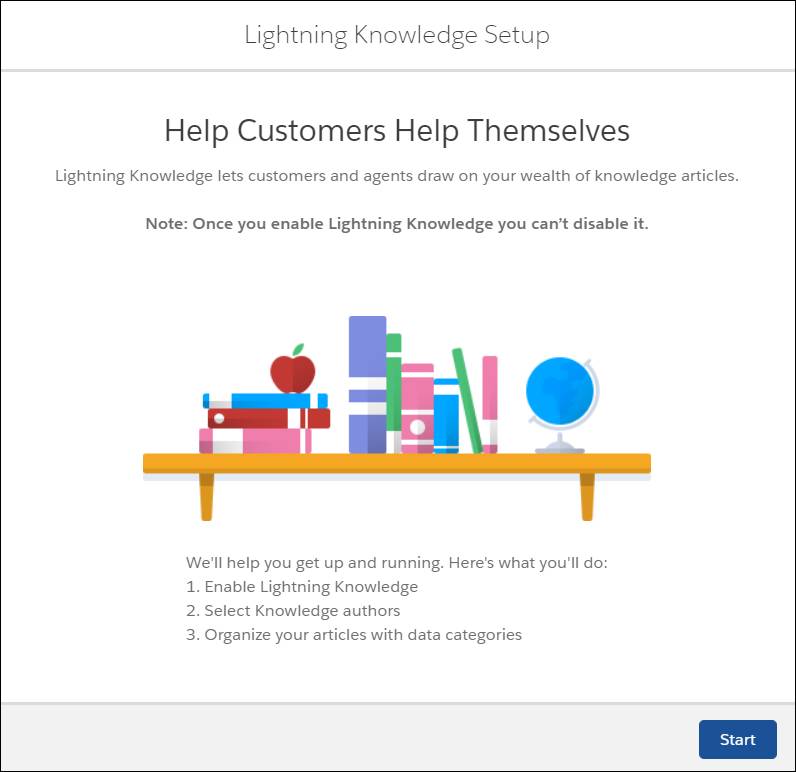
- Klicken Sie auf Starten.
- Geben Sie in das Suchfeld einen Lightning Knowledge-Autor ein. Maria gibt
Adaein.
- Wählen Sie den Autor aus und klicken Sie auf Weiter. Maria wählt Ada Balewa aus.
- Geben Sie Ihre Datengruppe und Ihre Datenkategorien ein und klicken Sie auf Weiter. Maria gibt als Datengruppe
Home Solar Installation(Installation von Solarmodulen in Privathaushalten) und als DatenkategorieSolar Hot Water Heater Installation(Mit Solarenergie betriebene Anlagen zur Warmwasserbereitung) ein.
- Klicken Sie auf Fertigstellen.
Erstellen von Knowledge-Artikeln
Alles ist eingerichtet und Ada ist bereit, ihren ersten Artikel zu erstellen, eine Frage aus ihren FAQs. Es ist der erste Artikel von vielen und sie möchte unbedingt alles richtig machen. Schauen wir uns an, wie Ada ihren ersten Artikel erstellt.
- Wählen Sie aus dem Hauptmenü in der Servicekonsole Knowledge aus. Wenn Sie die Konsole aufrufen möchten, wählen Sie sie im App Launcher aus.
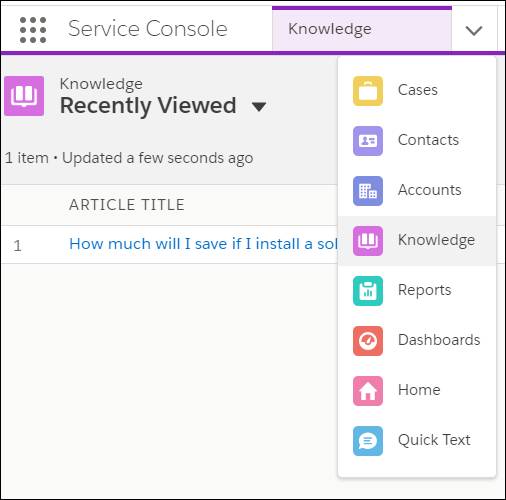
- Klicken Sie auf Neu.
- Wählen Sie den Datensatztyp für den Artikel aus. Ada wählt FAQ aus.
- Klicken Sie auf Next (Weiter).
- Geben Sie den Titel des Artikels in das Titelfeld ein. Ada gibt
How much will I save if I install a solar hot water heater?(Wie viel spare ich, wenn ich einen solarbetriebenen Warmwasserbereiter installiere?) ein.
- Klicken Sie in das URL-Namensfeld. Knowledge generiert einen URL auf der Grundlage des Artikeltitels. Sie können ihn ändern, aber Ada entscheidet sich dagegen.
- Wählen Sie einen Validierungsstatus aus. Ada wählt Work in Progress (Laufende Arbeit) aus.
- Wenn Sie anzeigen möchten, worum es sich bei dem Artikel handelt, geben Sie eine Zusammenfassung ein. Die Zusammenfassung wird in den Suchergebnissen angezeigt. Ada gibt
Solar hot water heater savings calculations(Einsparberechnungen zum solarbetriebenen Warmwasserbereiter) ein. So sieht Adas Bildschirm aus.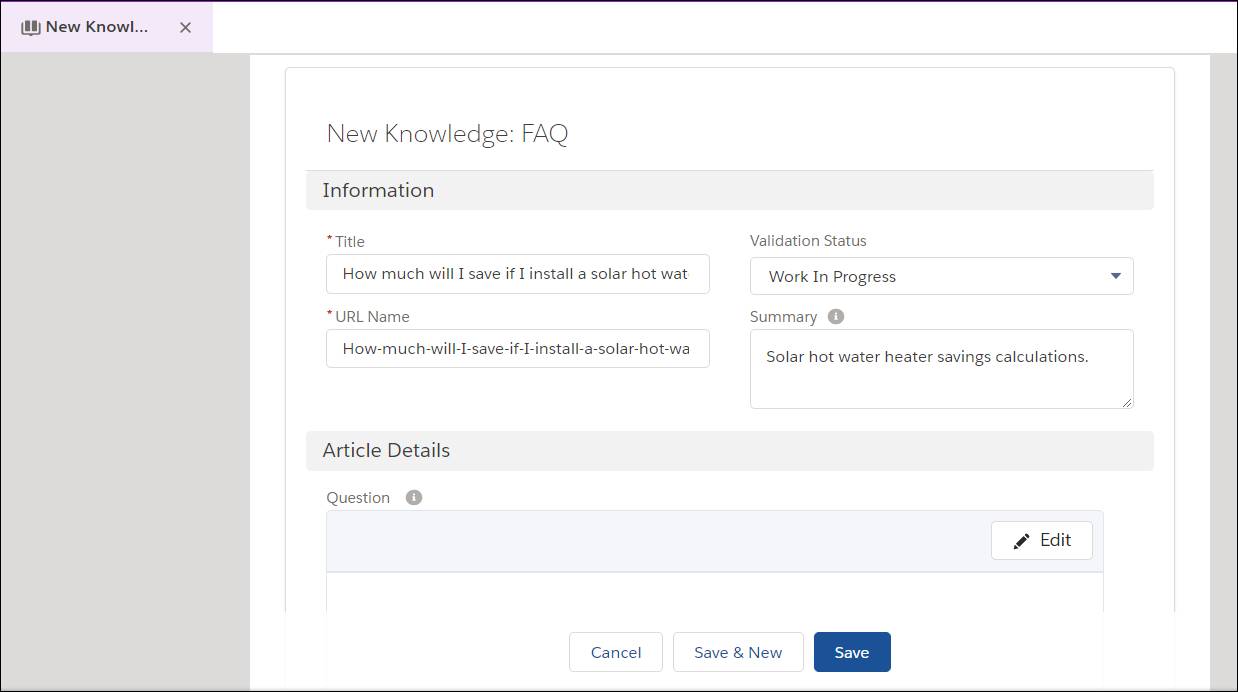
- Klicken Sie auf Save (Speichern).
Ada hat ihren ersten Artikel erstellt! Naja, noch nicht ganz. Sie muss noch die Frage und die Antwort eingeben.
- Klicken Sie auf der Registerkarte "Knowledge" auf den Artikelnamen. Ada klickt auf How much will I save if I install a solar hot water heater? (Wie viel spare ich, wenn ich einen solarbetriebenen Warmwasserbereiter installiere?)
- Klicken Sie auf Bearbeiten.
- Klicken Sie neben der Frage auf Edit (Bearbeiten).
- Geben Sie die Frage ein. Ada gibt Folgendes ein:
How much will I save if I install a solar hot water heater?(Wie viel spare ich, wenn ich einen solarbetriebenen Warmwasserbereiter installiere?)
- Klicken Sie neben der Antwort auf Edit (Bearbeiten).
Hinweis: Sie können die Einrichtung so vornehmen, dass die Benutzer Artikel bearbeiten können, ohne dass sie auf die Schaltfläche "Edit (Bearbeiten)" klicken müssen. Gehen Sie zur Seite "Knowledge-Einstellungen" und wählen Sie Enable automatic loading of rich-text editor when editing an article (Automatisches Laden des Rich-Text-Editors beim Bearbeiten eines Artikels aktivieren) aus.
- Geben Sie die Antwort ein. Ada gibt Folgendes ein:
Here in the Southwest, we have ample solar energy year-round, except for the few days when it rains.That means your solar hot water heater is always working for you.How much you save depends on how much hot water your household uses.For some households, that's up to 85% of your bill, but the average is around 50%.(Hier im Südwesten haben wir das ganze Jahr über reichlich Solarenergie, außer an den wenigen Tagen, an denen es regnet. Das bedeutet, dass Ihr solarbetriebener Warmwasserbereiter immer für Sie arbeitet. Wie viel Sie sparen, hängt davon ab, wie viel Warmwasser Ihr Haushalt verbraucht. Es gibt Haushalte, in denen bis zu 85 % gespart wird, aber der Durchschnitt liegt bei rund 50 %.)
- Klicken Sie auf Save (Speichern).
Anschließend richten Ada und Maria einen Genehmigungsprozess ein, damit sichergestellt ist, dass die Artikel ordnungsgemäß überprüft werden. Beispielsweise müssen Artikel, die von Auszubildenden geschrieben wurden, und Artikel, bei denen bestimmte Regeln einzuhalten sind, überprüft werden. Ada entschließt sich, diesen Artikel vorerst selber zu veröffentlichen. Und so geht sie dazu vor.
- Klicken Sie auf der Registerkarte "Knowledge" auf den Artikel. Ada klickt auf How much will I save if I install a solar hot water heater? (Wie viel spare ich, wenn ich einen solarbetriebenen Warmwasserbereiter installiere?)
- Klicken Sie auf Publish (Veröffentlichen).
- Wählen Sie aus, wann der Artikel veröffentlicht werden soll. Ada wählt Publish Now (Jetzt veröffentlichen) aus.
- Klicken Sie auf Veröffentlichen.
Ursa Major ist bereit, seine Knowledge Base mit Daten zu befüllen. Maria und Ada haben ermittelt, welche Daten sie haben, wer Zugriff darauf haben muss und wie die Knowledge Base eingerichtet wird. Ada hat sogar schon den ersten Artikel geschrieben und veröffentlicht. Sie sind bereit, ihre Teams an der Leistungsfähigkeit von Lightning Knowledge teilhaben zu lassen. Sind Sie es auch?
